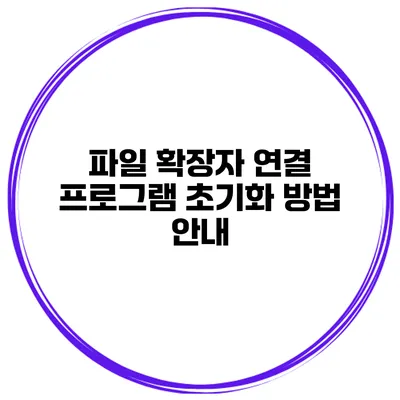파일 확장자 연결 프로그램 초기화 방법 완벽 가이드
파일을 열기 위해 특정 프로그램을 지정할 때, 원치 않는 방법으로 파일이 열리는 경우가 있습니다. 이런 상황에서는 파일 확장자와 연결된 프로그램을 초기화해야 합니다. 이 과정은 매우 간단하며, 몇 가지 단계를 통해 쉽게 완료할 수 있어요.
✅ 이미지 파일을 쉽게 변경하고 PDF로 변환하는 방법을 알아보세요.
파일 확장자란 무엇인가요?
파일 확장자는 파일의 마지막 부분에 있는 점(.) 다음의 문자열을 의미해요. 예를 들어, .txt, .jpg, .docx 등이 이에 해당합니다. 이 확장자는 운영 체제에 어떤 프로그램으로 파일을 열어야 하는지를 알려주지요.
파일 확장자의 중요성
- 프로그램 인식: 파일 확장자는 시스템에 해당 파일을 어떤 프로그램으로 열지 알려줘요.
- 파일 분류: 각 파일의 유형을 쉽게 구분할 수 있습니다.
- 사용자의 편의성: 사용자가 해당 프로그램과의 연관을 쉽게 이해하도록 도와줍니다.
✅ IP타임 공유기를 쉽게 설치하는 방법을 알아보세요.
왜 파일 연결 프로그램을 초기화해야 하나요?
파일을 여는 기본 프로그램이 자주 변경되면, 불필요한 문제를 일으킬 수 있어요. 예를 들어, .jpg 파일이 엉뚱한 프로그램으로 열리게 되면, 사용자는 올바른 프로그램을 찾아야 하며, 이는 시간 낭비로 이어질 수 있어요.
초기화해야 하는 상황
- 기본 프로그램이 잘못 설정된 경우
- 특정 프로그램이 제대로 작동하지 않을 때
- 새로운 프로그램을 설치한 후 문제가 발생할 때
✅ Windows 10에서 시작 프로그램을 간편하게 설정하고 삭제하는 방법을 알아보세요.
Windows에서 파일 확장자 연결 프로그램 초기화 방법
Windows에서는 파일 확장자 연결을 쉽게 관리할 수 있는 도구를 제공해요. 아래의 단계를 따라 해 보세요.
1단계: 설정 열기
- 시작 메뉴를 클릭한 후, ⚙️ 설정 아이콘을 선택해요.
2단계: 앱 선택
- 설정 메뉴에서 앱을 선택해요.
3단계: 기본 앱
- 왼쪽 메뉴에서 기본 앱 을 클릭해 주세요.
- 아래로 스크롤하여 파일 형식별 기본 앱 선택 을 찾습니다.
4단계: 초기화 하기
- 파일 확장자를 찾아 해당 프로그램을 변경하거나 초기화 버튼을 클릭해요.
예시 표
아래 표는 몇 가지 일반적인 파일 형식과 그 추천 프로그램을 보여줍니다.
| 파일 형식 | 추천 프로그램 |
|---|---|
| .txt | 메모장 |
| .jpg | 사진 |
| .docx | Microsoft Word |
| Adobe Acrobat Reader | |
| .mp4 | VLC 미디어 플레이어 |
✅ IP타임 공유기의 비밀번호 초기화 방법을 알아보세요.
Mac에서 파일 연결 프로그램 초기화 방법
MacOS에서도 파일 확장자 연결을 조정하는 방법이 있으며, 아래의 단계에 따라 진행할 수 있어요.
1단계: Finder 열기
- Finder를 열고 원하는 파일을 선택해 주세요.
2단계: 정보 가져오기
- 선택한 파일에서 오른쪽 클릭(컨텍스트 메뉴)을 열고 정보 가져오기를 클릭해요.
3단계: 열기 앱 변경
- 열기 앱 항목에 새로운 프로그램을 선택한 후, 모든 파일에 대해 변경을 클릭해 주세요.
✅ 연말정산에서 놓치기 쉬운 병원 자료 삭제 방법을 확인해 보세요.
추가 팁
- 파일 확장자와 연결된 프로그램을 변경할 때, 이전 파일 연결을 반드시 기억해두세요.
- 설치된 프로그램이 없는 경우, 해당 프로그램을 반드시 설치해야 파일을 열 수 있어요.
- 프로그램 업데이트를 통해 문제를 해결할 수 있는 경우도 있으니, 항상 최신 버전을 유지하세요.
결론
파일 확장자와 연결된 프로그램을 초기화하는 과정은 매우 중요하며, 사용자가 원하는 방식으로 파일을 열기 위한 필수적인 작업이에요. 이 방법을 통해 효율적으로 문제를 해결하고, 편리한 파일 관리를 할 수 있으니 꼭 시도해 보시길 권장해요. 이제는 복잡한 설정에 얽매이지 말고, 자신만의 파일 관리 시스템을 갖춰보세요!
간단한 단계로 파일 확장자 연결을 초기화하여 더 나은 사용자 경험을 만들어 보세요.
자주 묻는 질문 Q&A
Q1: 파일 확장자란 무엇인가요?
A1: 파일 확장자는 파일의 마지막 부분에 있는 점(.) 다음의 문자열로, 어떤 프로그램으로 파일을 열어야 하는지를 알려줍니다. 예를 들어,.txt,.jpg,.docx 등이 있습니다.
Q2: 왜 파일 연결 프로그램을 초기화해야 하나요?
A2: 기본 프로그램이 잘못 설정되거나 특정 프로그램이 제대로 작동하지 않을 때 파일이 엉뚱한 프로그램으로 열릴 수 있으며, 이로 인해 시간 낭비가 발생할 수 있습니다.
Q3: Windows에서 파일 연결 프로그램을 초기화하는 방법은 무엇인가요?
A3: Windows에서 파일 연결 프로그램을 초기화하려면 설정을 열고 앱을 선택한 후 기본 앱 메뉴에서 파일 형식별 기본 앱을 선택하여 초기화 버튼을 클릭하면 됩니다.